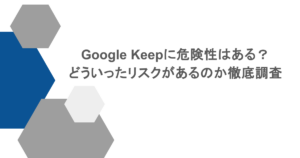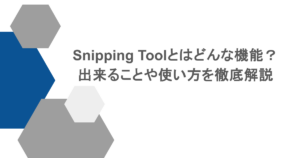もしアプリでも簡単に使える画像や動画編集ソフトを探している人は、この記事で紹介しているInShotがおすすめです。しかし、知らないアプリは何か危険性はないかと敬遠する人もいることでしょう。そこでこの記事では、InShotに潜む危険性を回避しながら、快適に無料で使う方法を紹介しています。InShotには小回りの効く編集機能があるので、まずは編集ソフトでできることを把握してみたい人には特におすすめです。
【まずは安全対策!】InShotの危険性を回避する方法
InShotの数ある危険性の原因と言われているのが、アプリ内に度々表示される広告です。InShotの広告の中にはタップした先で個人情報の入力を促すタイプが存在します。誤って広告を閲覧したときは、個人情報を入力せずにそのまま広告を閉じてください。
危険性のある広告を見分けるコツ
InShotの広告の中で危険性がある広告を見分けるコツは、別のサイトに誘導するリンクがあるかどうかです。特に聞いたことのない企業の広告リンクは要注意で、ほぼ間違いなく個人情報を盗むサイトに誘導するためのリンクでしょう。実はInShotで表示される広告の多くは、本来自分の興味のあるジャンルに限定されるはずです。その理由は、広告の表示はユーザーのウェブブラウザのキャッシュや検索履歴を反映させるからです。対して危険性のある広告は、関係のないジャンルである場合が多く、しつこいほどに個人情報の入力を促してきたり、アプリのダウンロードを要求してきたりします。
しかし、広告やリンクを開かなければこういったトラブルにあう心配もないので、心配な人は興味のあるジャンルの広告でもすぐに閉じる強い心が何よりの対処方法です。
【制作系アプリの常識!】著作権違反の危険性を熟知しておこう
InShotは制作系アプリの宿命とも言える、著作権違反の危険性をはらんでいます。著作権違反とは著作物を権利者の許可なく再利用したり転載したり、改変して公の場に発表することを指します。そのため、自分の好きなアニメや漫画をコピーして、InShotで画像をデコレーションするなどしてインターネット上に公開すれば著作権違反になります。
ただし、同人誌制作においてはこの限りではなく、各作品の編集や出版社が黙認している場合があります。許可ではなく黙認しているところがポイントで、意図せぬ問題が発生した場合は、著作権理社の権限をもって裁判に発展させてくる場合があります。したがって、過度に世界観を壊したり、イメージを損なったりしている同人誌の作成は、InShotで行わないほうがいいでしょう。
InShotの無料で使える機能を解説
InShotは有料版もありますが、基本的な機能は無料で使えます。ここから無料で使える機能をいくつかご紹介します。
【切り取るときに便利】InShotのトリミングってどんな機能?
InShotのトリミングとは、危険性の高いコンテンツを削除するときに役立つ機能です。例えば元画像や元の動画の一部分にだけ著作物が表示されている場合、それらをInShotで削除することで利用できる場合があります。そんなときは、InShotのトリミング機能でコンテンツの一部分を削除することをおすすめします。
やり方はタイムラインに表示された画像や動画をタップして、アプリの背景と画像や動画の境界線に表示されたハサミマークをドラッグします。ハサミマークの先に表示された点線が移動できるので、トリミングしたい位置にまで持っていきチェックマークをタップするとトリミングが実行されます。
【徐々に変化?】InShotのフェード機能とは
InShotのフェード機能は、音楽や動画エフェクトの編集機能で、徐々に変化を加えられる利点があります。分かりやすく説明すると、アニメで徐々に音楽のボリュームが大きくなったり、小さくなったりする演出を再現する方法と考えておきましょう。使い方は、タイムラインにオーディオや動画のクリップを読み込み、画面中部に表示されている編集をタップすると、クリップの下にフェードインとフェードアウトというスライドバーが表示されます。
フェードインは徐々に音が大きくなったり、画像を表示させる機能で、フェードアウトは徐々に音が小さくなったり、画像を表示しなくなる機能です。スライドバーでフェードを適用する時間を調節できるので、好きな場所までスライドバーを移動させたらチェックマークをタップします。
【画像や動画に味をもたせる】InShotのレトロフィルターとは
InShotのレトロフィルターとは、背景画像や自分で撮影した写真など、著作権違反の危険性が少ないコンテンツに対して、まとめて味をもたせるときに便利なフィルターです。例えば家族写真を白黒写真のようにして、いかにも昔撮影されたような写真に編集できます。
また、市販の写真集の最後のページのように、プロフィールの写真を白黒に編集して、自分で作った電子書籍に掲載するのも面白い使い方でしょう。ちなみに、InShotのレトロフィルターには以下のような種類があります。
| フィルター名 | 効果 |
| フィルムカメラ | 昔のカメラで撮影したようなエフェクト |
| モノクロ | 白黒にする |
| ヴィンテージ | 褐色系の画像や動画にする |
| セピア | 黒茶色系統の画像や動画にする。 |
InShotのモザイク機能について
InShotのモザイク機能とは、画像に特殊なエフェクトをかけて、元画像をあえて分からなくするエフェクトのことです。例えばInShotの画像にモザイクをほどこしてクイズの問題に使ったり、センシティブな画像にモザイクを使って広告収益はく奪の危険性を回避したりできるメリットがあります。
やり方は、タイムラインに読み込んだ画像や動画を選択したら、画面上部にあるスタイルをタップしてください。するとタイムラインの下にモザイクをかけた後の画像や動画が表示されるため、この中から希望するモザイクを選択してチェックマークをタップします。モザイクの中にはドット絵のように編集するものや、ギリギリ元の画像や動画がわかるようなモザイクもあります。
まとめ
InShotを使っていると表示される広告には、一部個人情報を盗まれるなどの危険性のあるタイプが存在します。そのため、広告が表示されても不用意にタップせず、必ず閉じるようにしてください。また、InShotに限らず画像や動画編集アプリの使用者には、必ず著作権を理解する必要がでてきます。したがって、各出版社などが公表しているコンテンツ掲載のルールを十分に把握してから編集しましょう。